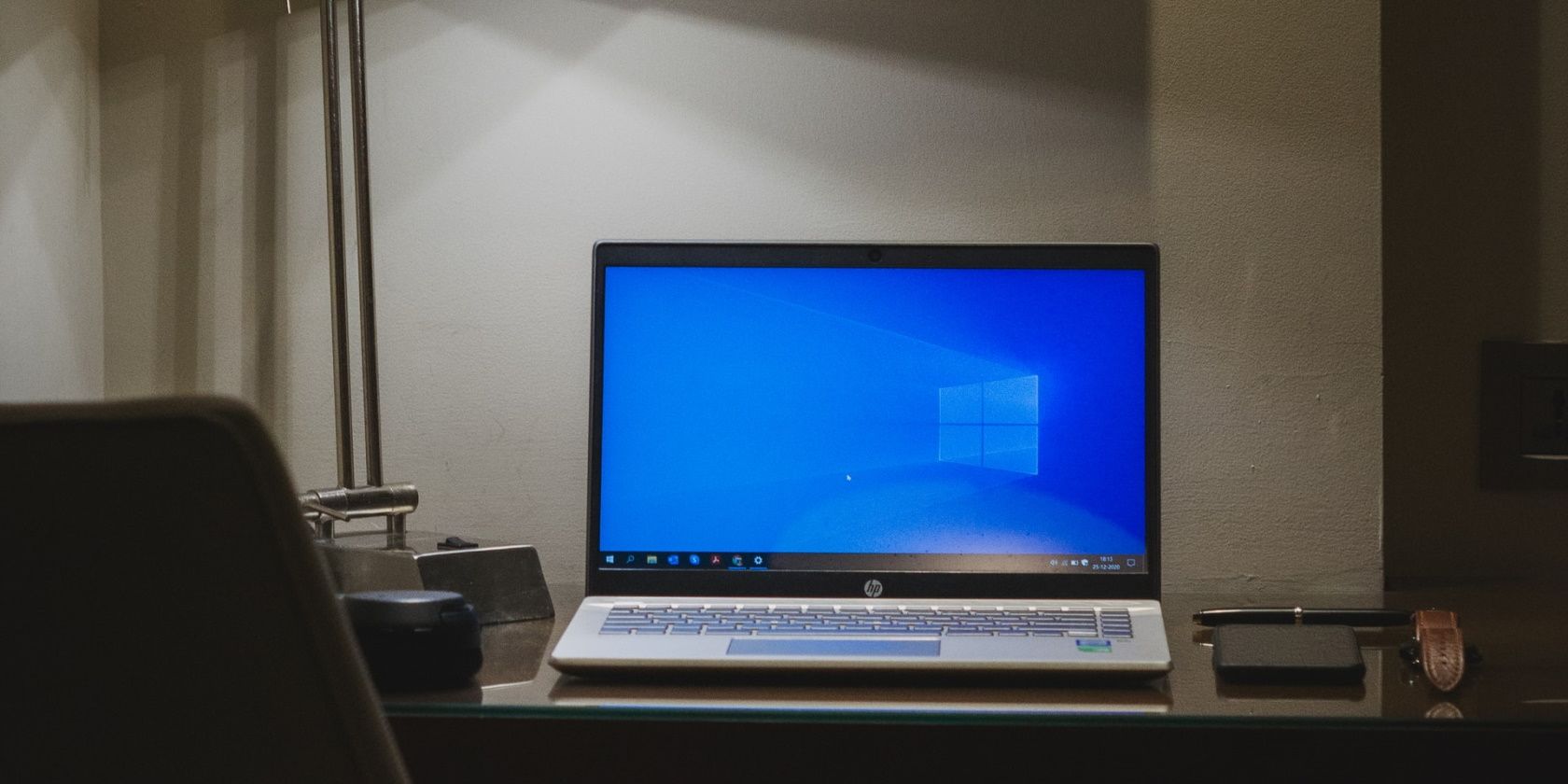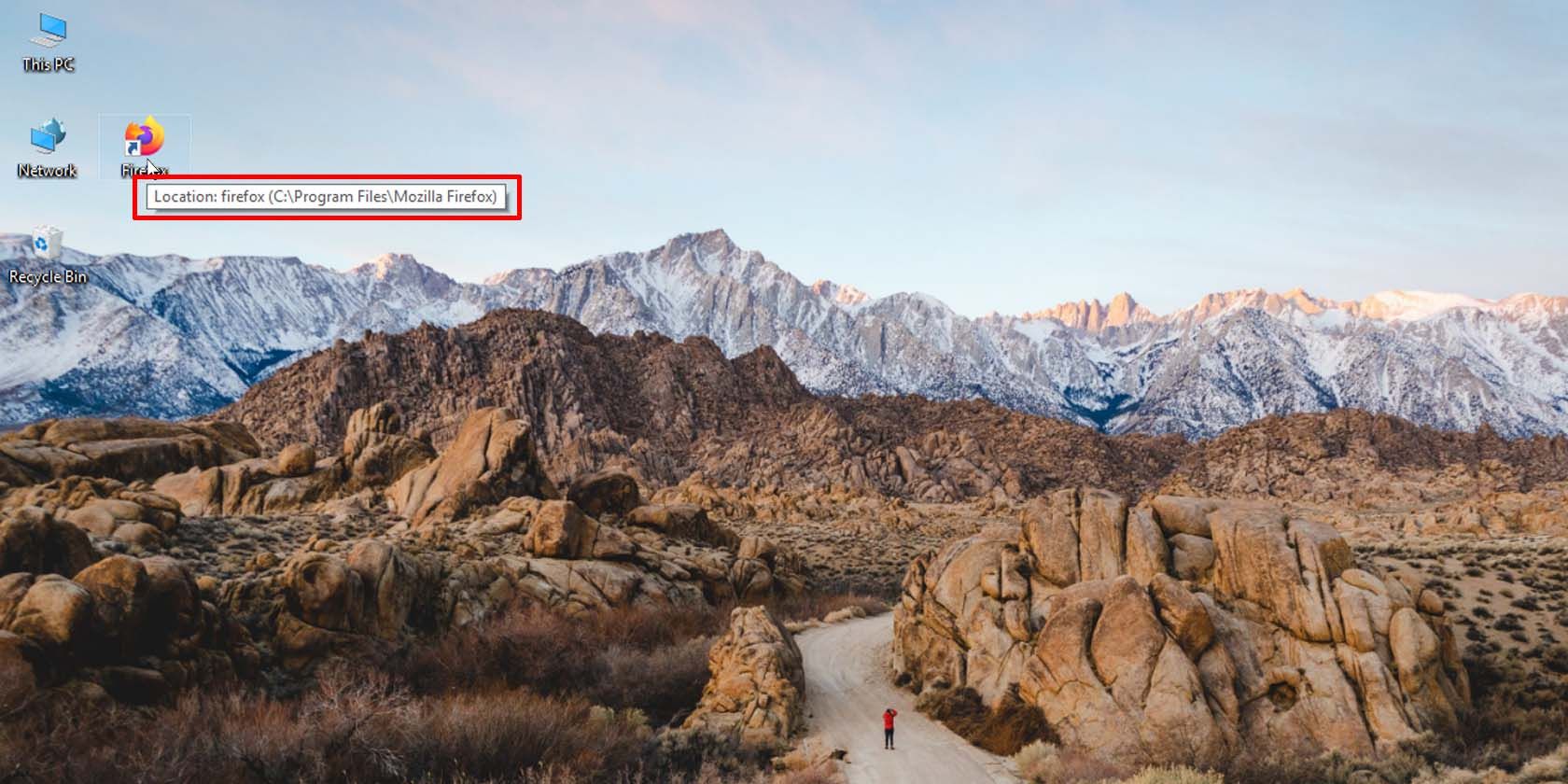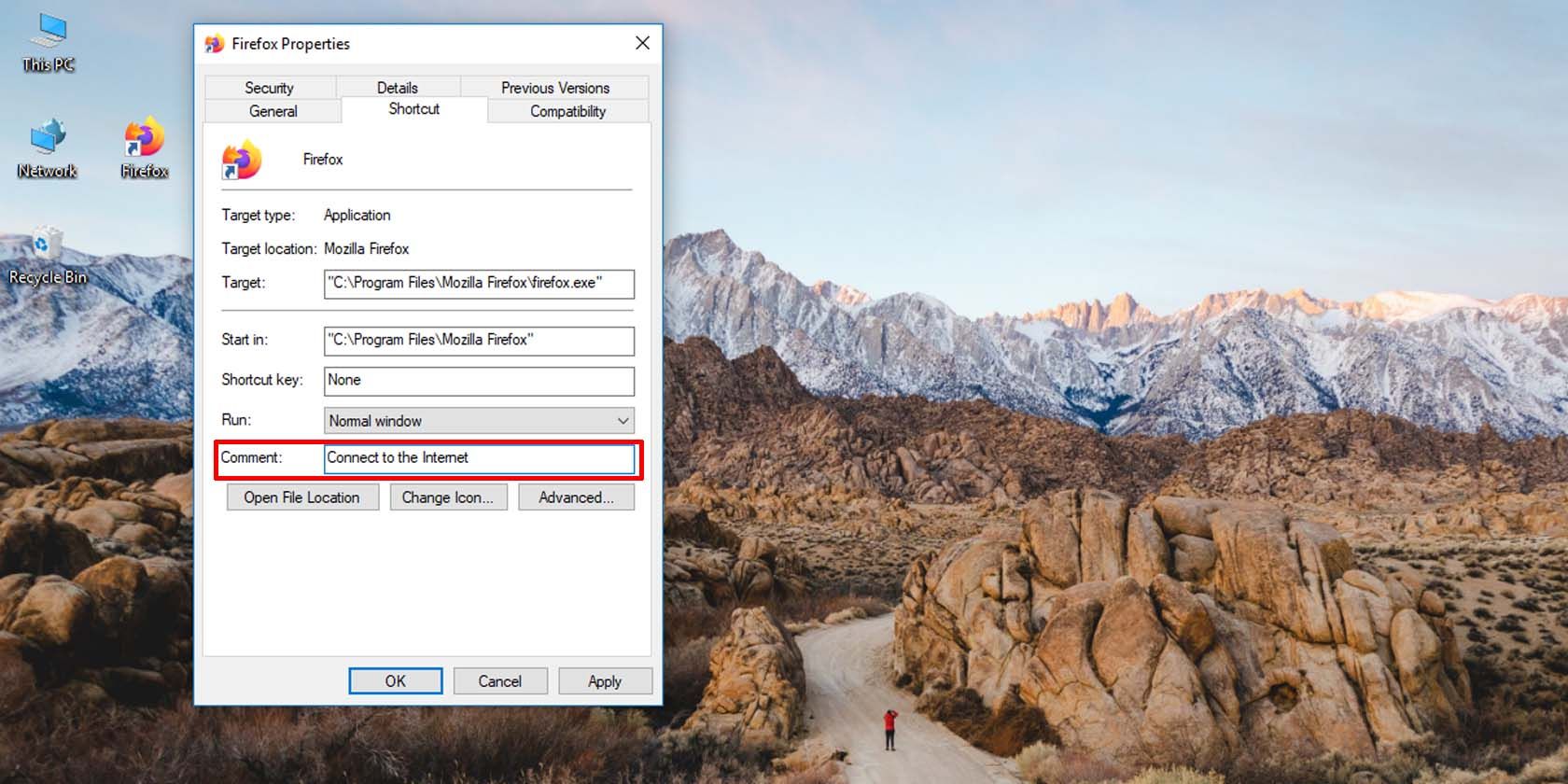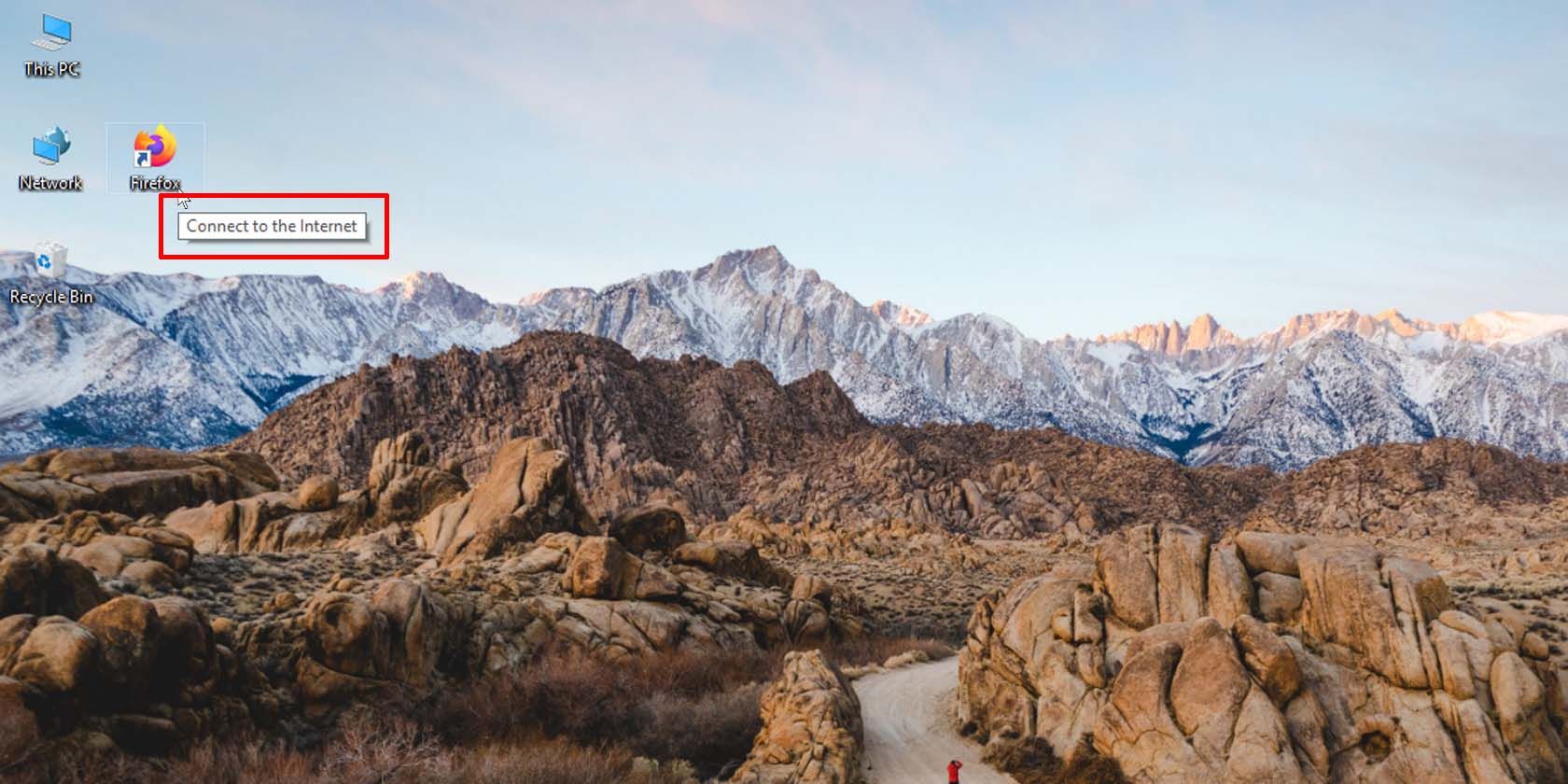Cách tạo Mô tả Cửa sổ bật lên Nhận xét Phím tắt Tùy chỉnh trong Windows 10
Dưới đây là cách thay đổi thông tin vị trí bạn thấy khi di chuột qua các phím tắt trong Windows.
Lối tắt trong Windows là một loại liên kết đến chương trình, tệp hoặc thư mục. Vì vậy, di chuột qua nó, một cách hợp lý, sẽ hiển thị cho bạn vị trí mục tiêu của nó trên máy tính của bạn. Nhưng nếu điều đó quá buồn tẻ, bạn có thể tạo mô tả cửa sổ bật lên nhận xét tùy chỉnh để xuất hiện thay vì thông tin vị trí mặc định mà Windows cung cấp cho bạn.
Sau đây, chúng tôi sẽ hướng dẫn bạn cách tùy chỉnh nhận xét cho một phím tắt trong Windows. Điều này sẽ cho phép bạn thêm một dòng cho người dùng biết điều gì sẽ xảy ra nếu họ nhấp vào phím tắt hoặc để chèn mô tả về chương trình, tệp hoặc thư mục.
Có một cách rất đơn giản để thêm nhận xét tùy chỉnh vào các phím tắt của bạn trong Windows. Nhận xét bạn để lại có thể ở dạng một tin nhắn cho người dùng, mô tả về phím tắt hoặc thậm chí là một câu bất chợt. Đây là cách để làm điều đó.
- Điều hướng đến lối tắt mà bạn muốn thay đổi hoặc thêm nhận xét.
- Nhấp chuột phải vào phím tắt và chọn Đặc tính.
- bên trong Đặc tính hộp, trong Bình luận lĩnh vực dưới Đường tắt nhập thông báo bạn muốn xuất hiện khi di chuột qua phím tắt.
-
Nhấp chuột ĐƯỢC RỒI.
Làm mới Windows File Explorer bằng cách nhấn F5. Bây giờ khi bạn di chuột qua phím tắt, nhận xét tùy chỉnh mà bạn đặt sẽ được hiển thị thay vì thông tin vị trí của phím tắt.
Lưu ý rằng bạn không thể áp dụng thủ thuật này cho các tệp và thư mục. Các bước này sẽ chỉ hoạt động với các phím tắt, nhưng đừng lo; thật dễ dàng để tạo lối tắt từ mọi nơi trong Windows.
Thêm tính cách của bạn vào máy Windows của bạn
Bạn có thể mang đến cho máy tính của mình nét cá nhân độc đáo và sắc thái bằng những thay đổi nhỏ như sửa đổi mô tả lối tắt bật lên trong Windows để có nhận xét phím tắt tùy chỉnh. Đây là những thay đổi thẩm mỹ mà bạn có thể thực hiện đối với Windows để truyền cá tính của bạn vào máy tính của bạn.